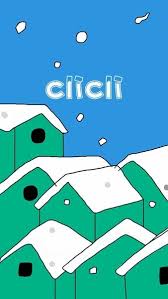Word 绘制单箭头凸显文章核心要点的简洁方法
更新时间:2025-06-08 15:33:02
编辑:golfshowsz
来源:网络未知
word能画单箭头。在word中绘制单箭头的操作并不复杂。首先打开word文档,将光标定位到需要插入单箭头的位置。然后点击“插入”选项卡,在“插图”组中找到“形状”按钮并点击。在弹出的形状列表中,找到“线条”类别,里面有多种箭头样式可供选择,其中就包括单箭头。点击单箭头形状后,鼠标指针会变成十字形,此时在文档中按住鼠标左键拖动,就可以绘制出单箭头。绘制完成后,可以对单箭头的格式进行设置。比如通过“绘图工具”的“格式”选项卡,能改变箭头的颜色,使其与文档整体风格相匹配;可以调整箭头的粗细,以突出显示或与其他元素协调;还能设置箭头的样式,如箭头的头部形状、尾部形状等,让单箭头更加符合需求。此外,如果想要绘制多个单箭头,除了重复上述绘制操作外,还可以利用复制粘贴功能,快速得到多个相同样式的单箭头,然后再根据需要对每个单箭头进行微调。在绘制单箭头时,要注意其位置和方向的准确性,确保能清晰地表达想要传达的信息。如果在绘制过程中出现失误,可通过“撤销”操作来纠正,然后重新绘制。而且,word中的单箭头绘制功能不仅适用于简单的示意性图形,还能用于制作流程图、组织结构图等复杂的图形文档,为文档内容的可视化展示提供了便利。通过合理运用单箭头绘制及相关格式设置,能让word文档更加生动、清晰、专业,有效地提升文档的质量和可读性。
相关文章
更多+
软件合集
更多+